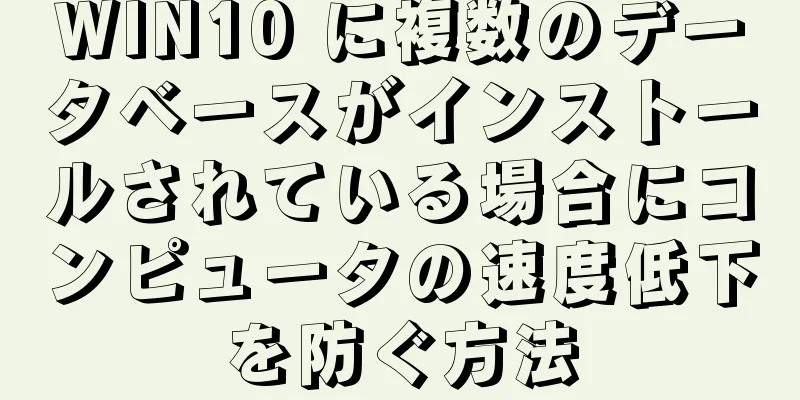Windows での MySQL のダウンロード、インストール、設定、使用に関するチュートリアル
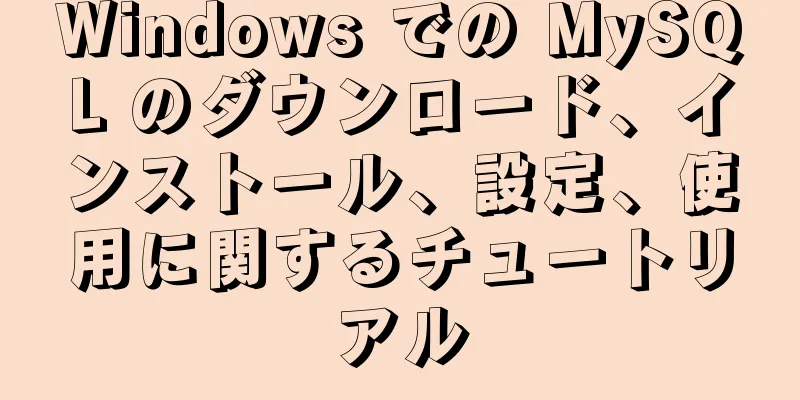
|
MySQLの概要 MySQL はリレーショナル データベース管理システムです。データベースは構造化されたデータの集合です。もともとスウェーデンの MySQL AB によって開発されましたが、現在は Oracle が所有しています。 MySQL は、すべてのデータを 1 つの大きなウェアハウスに格納するのではなく、異なるテーブルにデータを格納するリレーショナル データベース管理システムであり、速度と柔軟性が向上します。 MySQL の機能 C および C++ で記述され、ソース コードの移植性を保証するために複数のコンパイラでテストされています。 さて、これ以上前置きはこれくらいにして、MySQL の学習の旅を始めましょう。 MySQL インストール (Windows x64) 最初のステップは、MySQL データベースをダウンロードし、システムのビット サイズに適した ZIP アーカイブ バージョン (シンプル、クリーン、インストール不要) を選択することです。 2 番目のステップは、ダウンロードした ZIP アーカイブ バージョンを解凍し、インストールする場所を見つけることです。ここでは、C: ドライブを例に挙げます。解凍したら、すべて完了です。とても簡単ですよね?これで、ZIP アーカイブ バージョンの利点がわかりましたね。 3 番目のステップは、デフォルト ファイルを構成することです。デフォルト構成をそのまま使用すると、テキストが文字化けするなどの多くの問題が発生するため、構成ファイルを変更する必要があります。まず、C:\mysql-xxxx-winx64 ディレクトリ (ここではバージョン 5.6.24 を例として使用) に my.ini ファイル (.ini は Windows システムの構成ファイル) を作成します。構成ファイルが正しくない場合は、エラー メッセージ 1067 が表示されます。次のコードを新しく作成した構成ファイルにコピーして保存します。 [mysqld] #ポート3306を設定 port = 3306 # mysqlのインストールディレクトリを設定します basedir=D:\mysql\mysql-5.6.17-winx64 # mysqlデータベースデータの保存ディレクトリを設定します。datadir=D:\mysql\mysql-5.6.17-winx64\data # 許可される最大接続数 max_connections=200 # サーバーが使用するデフォルトの文字セットは、8 ビットの latin1 文字セットです。character-set-server=utf8 # 新しいテーブルを作成するときに使用されるデフォルトのストレージエンジン default-storage-engine=INNODB 4 番目の手順は、MySQL サービスをインストールすることです。スタート -> cmd (検索プログラムまたはファイル入力ボックスに入力) と入力し、Enter キーを押し、表示される cmd.exe ファイルを右クリックして、[管理者として実行] を選択し (十分な権限があることを確認するため)、ディレクトリを MySQL bin ディレクトリに切り替え (たとえば、cd C:\mysql-5.6.24-winx64\bin と入力して Enter キーを押します)、mysqld install と入力して Enter キーを押します。プロンプトが成功した場合、インストールが成功したことを意味します。次のステップは、MySQL サービスを開始することです。サービスを開始するには、さまざまな方法があります。最初の方法は、コンピューター アイコンを右クリックし、[管理]、[サービスとアプリケーション]、[サービス] の順に選択し、MySQL サービスを見つけてクリックして開始することです。 2 番目の方法はより高速で、ほとんどの人が使用する方法です。実行したばかりの cmd ウィンドウに net start mysql コマンドを入力し、Enter キーを押してサービスを開始します。 5 番目のステップは、mysql を起動することです。これもまたエキサイティングなステップです。へへ、cmd でディレクトリを bin ディレクトリに切り替え、mysql -uroot -p と入力して Enter キーを押し、パスワードを入力します (デフォルトではパスワードはありません)。mysqladmin -u root -p password コマンドでパスワードを設定できます。終了する場合は、exit と入力して Enter キーを押します (注: cmd ウィンドウを直接閉じて終了することはできません。exit コマンドで終了する必要があります)。 ステップ 6.環境変数を設定します (オプション)。コンピューターを右クリック --> プロパティ --> システムの詳細設定 --> 環境変数 --> パス --> 編集を選択し、先頭に C:\mysql-xxxx-winx64\bin; を追加します (注: 末尾はセミコロンで終わる必要があります。xxxx は MySQL のバージョンを表します)。環境変数を設定する目的は、MySQL を起動するたびにディレクトリを bin ディレクトリに切り替えることを避けることです。環境変数を設定したら、mysql を実行します。cmd -->mysql -uroot -p --> Enter キーを押してパスワードを入力します。これで、テーブルの作成、テーブルのクエリ、その他の操作を実行できるようになります。 素晴らしいトピックの共有: MySQL の異なるバージョンのインストール チュートリアル さまざまなバージョンの MySQL 5.7 インストール チュートリアル さまざまなバージョンの MySQL 5.6 インストール チュートリアル さまざまなバージョンのmysql8.0インストールチュートリアル 以上がこの記事の全内容です。皆様の勉強のお役に立てれば幸いです。また、123WORDPRESS.COM を応援していただければ幸いです。 以下もご興味があるかもしれません:
|
<<: JS 非同期スタック トレース: await が Promise よりも優れている理由
>>: Windows Server のインストール後にワイヤレスとオーディオが機能しない問題を解決する
推薦する
ウェブ クラスターの Docker Stack 展開方法の手順
Docker はますます成熟し、その機能もますます強力になっています。 Docker Stack を...
Linux で Golang をインストールする方法
Go は、シンプルで信頼性が高く、効率的なソフトウェアを簡単に構築できるオープンソース プログラミン...
MySQL での replace と replace into の使い方の説明
MySQL の replace と replace into はどちらも頻繁に使用される関数です。r...
JavaプログラミングでJavaScriptの超実用的なテーブルプラグインを書く
目次効果ドキュメント最初のステップステップ2ステップ3ソースコード効果ドキュメント最初のステップta...
MySQLでTEXT/BLOB型を使用する際の注意点を詳しく説明します
1. TEXTとBLOBの違いTEXT ファミリと BLOB ファミリの唯一の違いは、BLOB 型は...
VueのTodoListケースの詳しい説明
<テンプレート> <div id="ルート"> <...
テーブルはセルとimg画像を結合してtd HTML全体を埋めます
ソースコード(一部のクラスは削除されています):コードをコピーコードは次のとおりです。 <テー...
Vue で Excel インポート機能を実装する詳細な手順
1. フロントエンド主導の実装手順最初のステップは、ページのインポートボタンをクリックしてExcel...
MySQL SELECT実行順序の簡単な理解
SELECT ステートメントの完全な構文は次のとおりです。 (7)選択 (8) DISTINCT ...
HTML にオーディオファイルを挿入してブラウザで再生する場合の互換性の問題
HTML にオーディオ ファイルを挿入した後 (mp3 ファイルを再生した後) に発生したいくつかの...
webpack イメージを base64 に変換する例
url-loader をダウンロード 糸を追加 -D URLローダー モジュール: { ルール: {...
Webフォーム作成スキル
実際、上記の 3 つの表はいずれも 3 行 3 列です。区切り線を非表示にするコツはルールにあります...
Vueコンポーネントの7つの通信方法についての深い理解
目次1. props/$emit導入コードサンプル2.Vスロット導入コードサンプル3.$refs/ ...
クリーンで美しいウェブデザインのための4つの原則
この記事では、 Webデザインに関連するこれら4 つの原則について説明します。これら4 つの原則を念...
MySQLはbinlogを通じてデータを復元する
目次MySQL ログファイルバイナリログBinlogログがオンになっていますログ記録を有効にする方法...